第二章WindowsXP操作系统上机实验
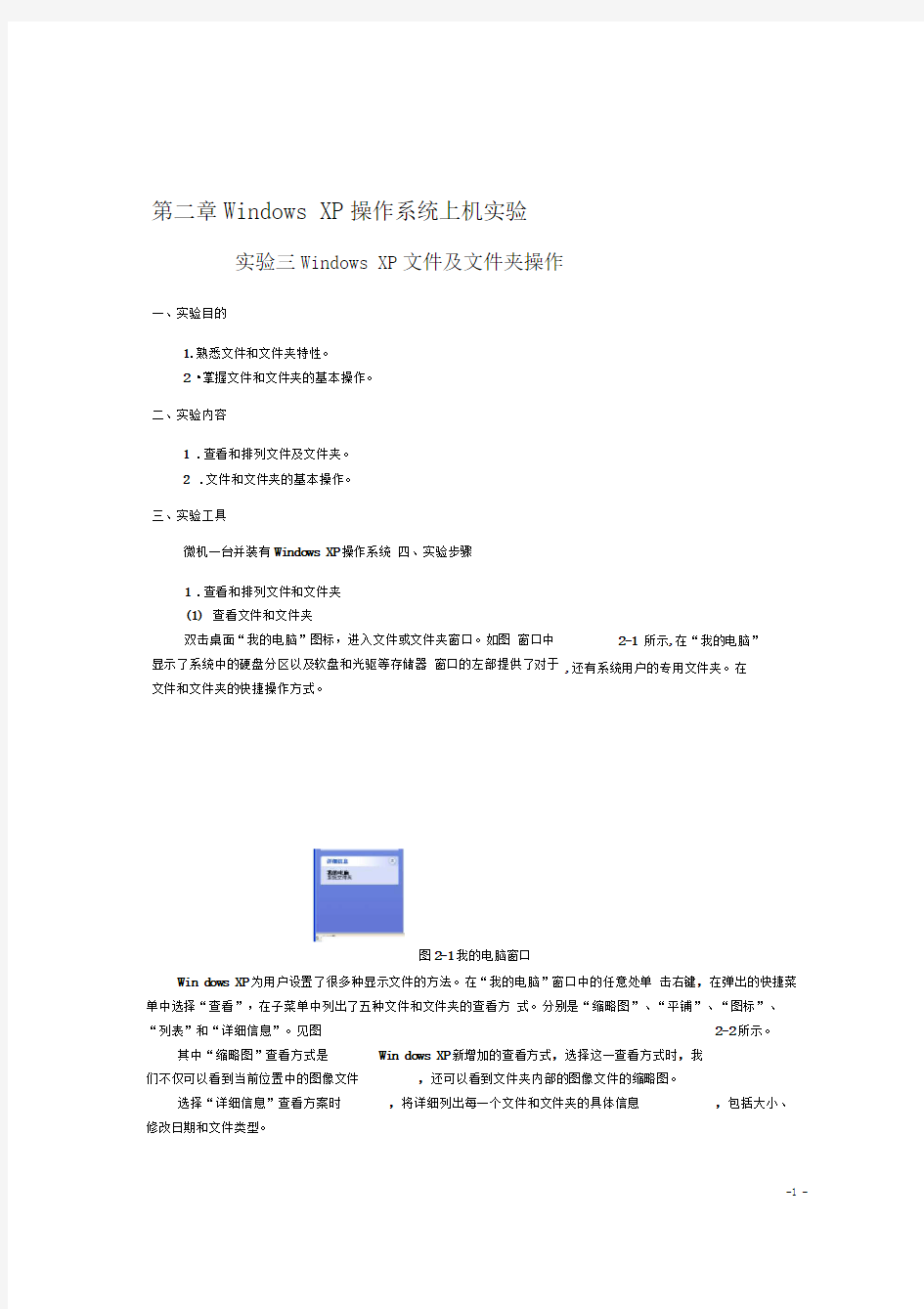
- 1、下载文档前请自行甄别文档内容的完整性,平台不提供额外的编辑、内容补充、找答案等附加服务。
- 2、"仅部分预览"的文档,不可在线预览部分如存在完整性等问题,可反馈申请退款(可完整预览的文档不适用该条件!)。
- 3、如文档侵犯您的权益,请联系客服反馈,我们会尽快为您处理(人工客服工作时间:9:00-18:30)。
第二章Windows XP操作系统上机实验
实验三Windows XP文件及文件夹操作
一、实验目的
1.熟悉文件和文件夹特性。
2 •掌握文件和文件夹的基本操作。
二、实验内容
1.查看和排列文件及文件夹。
2.文件和文件夹的基本操作。
三、实验工具
微机一台并装有Windows XP操作系统四、实验步骤
1 .查看和排列文件和文件夹
(1)查看文件和文件夹
双击桌面“我的电脑”图标,进入文件或文件夹窗口。如图窗口中
显示了系统中的硬盘分区以及软盘和光驱等存储器窗口的左部提供了对于
文件和文件夹的快捷操作方式。
图2-1我的电脑窗口
Win dows XP为用户设置了很多种显示文件的方法。在“我的电脑”窗口中的任意处单击右键,在弹出的快捷菜单中选择“查看”,在子菜单中列出了五种文件和文件夹的查看方式。分别是“缩略图”、“平铺”、“图标”、
“列表”和“详细信息”。见图2-2所示。
其中“缩略图”查看方式是Win dows XP新增加的查看方式,选择这一查看方式时,我
们不仅可以看到当前位置中的图像文件,还可以看到文件夹内部的图像文件的缩略图。
选择“详细信息”查看方案时,将详细列出每一个文件和文件夹的具体信息,包括大小、
修改日期和文件类型。
2-1 所示,在“我的电脑”
,还有系统用户的专用文件夹。在
-1 -
-2 -
另外在选择按照“名称”、“大小”、“类型”和“修改时间”的同时 步选择按照该种排列方式下的具体显示方法,
可选择“按组排列”和“自动排列”
组排列”时将把文件和文件夹分成几个类别。
观察用四种方式排列“我的电脑窗口”中的文件和文件夹图标。 2 .查找文件和文件夹
在计算机磁盘中,有大量的文件和文件夹,有时用户需要查找某个文件或文件夹 知道它在计算机中的具体位置 ,此时最好的方法就是利用计算机操作系统中的查找功能 可以让计算机自动的查找到该文件或文件夹。
查找文件或文件夹的操作步骤是: (1) 单击任务栏的“开始”按钮。
(2) 在开始菜单中的选择“搜索”命令 ,在打开的“搜索结果”窗口的左侧“搜索助理” 窗格中单击“所有文件和文件夹”命令,打开下一窗格,如图
2-4所示。
“平铺”和“列表”两种显示方式是按行和列的顺序来放置文件和文件夹。 观察用五种方式查看“我的电脑”窗口中的文件和文件夹的不同效果。 (2)排列文件和文件夹
在“我的电脑”窗口中的任意处单击右键
,在弹出的快捷菜单中选择
子菜单中列出了排列文件和文件夹的四种方式。分别是按“名称”、“大小”、 “修改时间”,这对于我们查找文件是很有帮助的。见图
2-3所示。
如果我们知道要找的文件的大概名称
,可选择按照“名称”进行排列;
“排列图标”,在 “类型”和
如果要了解一下
各个文件占用硬盘空间的状况,可选择按照“大小”进行排列;要了解文件的类型,可选择 按“类型”排列,则将根据文件的后缀排列文件; 改时间”排列。
要了解最近修改过的文件,可选择按照“修
逻略圏Q!)
•平誦⑨
列表© 详細信息□)
刷新⑥
加贴「尸月「;电:
JI 性⑧
•名瞬⑧
类型⑴
可用空间<1) 备庄(£)
按担制F 孔址) #自动排列®
对齐到网格(P
图2-2快捷菜单的查看子菜单
图2-3快捷菜单的排列图标子菜单
,还可以更进一 ,选择“按
,却不
,就
粘贴世〕 粘贴快捷方式(V 撒销删除⑩
Ctrl+7
-3 -
(3) 在“全部或部分文件名”输入框中输入要查找的文件或者文件夹的名称 要输入完全相同的字符串,计算机会根据用户提供的字符查找具有相同的字符串。
例如,查找 Win dows XP 附件中的应用程序“计算器”,可输入 如果记不太清楚所要查找的文件或文件夹名,还可使用统配符“? ”和“ 例如,查找“计算器”,也可以输入 ca??.*
(4) 如果我们不知道文件的名称 ,可是我们知道文件里面含有的字符或词组 ,则可以在
“文件中一个字或词组”框中填入含有的字符,不过这样将在搜索过程中耗费大量的时间 ,因
为系统将不得不逐一的查看各个文件。
(5) 在“在这里寻找”的下拉列表框中确定文件所在的大致区域 ,当列表中给出的位置
不够详细时,我们可以选择列表中的末尾一项 “浏览”,具体指定文件或文件夹所在的大致位
置。
,用户不必 calc.exe 。 * ”帮助查找。
(6) 提示中还提供了“什么时候修改的”、“大小是”和“更多的高级选项” 置一些关于搜索的具体信息。
(7) 单击“搜索”按钮,系统则将开始搜索。
最后,当搜索完成之后,将在窗口中列出查找出的符合搜索条件的文件和文件夹 再找出自己真正需要寻找的文件即可。
要求查找Windows XP 的“计算器”应用程序所在的位置。 3 .创建文件夹
创建文件夹的目的就是把相同类别的文件放在同一文件夹中 实现创建文件夹?其步骤如下: 首先在“我的电脑”中找你要创建文件夹的位置。例如 在窗口中右击,在弹出的快捷菜单中选择“新建”命令, 可以设
,用户 ,这样便于用户管理。如何
⑴ ⑵
⑶
为蓝色, C :盘的根目录 并在子菜单中选择文件夹。
在窗口中增加了一个名字为“新建文件夹”的新文件夹,这时候它的名称的背景颜色 我们可以对它的名字进行更改。
图2-4按下面任何或所有标准进行搜索窗格
